Controleren of uw HP laptop voldoet aan de Conexant-keylogger

Veel HP-laptops die in 2015 en 2016 zijn uitgebracht, hebben een groot probleem. Het audiostuurprogramma van Conexant heeft foutopsporingscode ingeschakeld en het logt al uw toetsaanslagen in een bestand of drukt deze af naar het systeemfoutopsporingslogboek, waar malware op kan jagen zonder verdacht te lijken. Hier leest u hoe u kunt controleren of uw pc is getroffen.
Waarom noteert mijn HP laptop mijn toetsaanslagen?
GERELATEERD: Keyloggers verklaard: wat u moet weten
HP zegt dat het geen toegang heeft tot deze gegevens en de betreffende keylogger lijkt niet schadelijk te zijn. Er is geen bewijs dat de keylogger daadwerkelijk iets doet met de toetsaanslagen die het vastlegt en niet alleen op uw pc bewaart. Dit kan echter gevaarlijk zijn, omdat dat gevoelige logboek van toetsaanslagen beschikbaar is voor malware en mogelijk wordt opgeslagen in back-ups. Met andere woorden, het is geen kwaadaardigheid - alleen incompetentie.
Dit lijkt een foutopsporingscode te zijn in de Conexant-audiodriver, code die door Conexant had moeten worden verwijderd voordat de driver op pc's werd verzonden. Het deel van de bestuurder dat naar mediasnelkoppeltoetsen luistert, logt automatisch de toetsen die u ziet indrukken. Het werd ontdekt door onderzoekers van Modzero.
Controleren of de Keylogger actief is
Er lijkt een ander gedrag te zijn op verschillende HP-laptops, afhankelijk van de versie van de audiostuurprogramma die ze bevatten. Op veel laptops schrijft de keylogger toetsaanslagen naar hetC: Users Public MicTray.logbestand. Dit bestand wordt bij elke opstartprocedure gewist, maar het kan worden vastgelegd en opgeslagen in systeemback-ups.
Navigeer naarC: Users Public en kijk of u een MicTray.log-bestand hebt. Dubbelklik erop om de inhoud te bekijken. Als u informatie over uw toetsaanslagen ziet, heeft u het probleemstuurprogramma geïnstalleerd.
Als u gegevens in dit bestand ziet, moet u het bestand MicTray.log verwijderen van eventuele systeemback-ups waarvan het onderdeel kan zijn om ervoor te zorgen de records van uw toetsaanslagen worden gewist. U moet ook het bestand MicTray.log hier verwijderen om het record van uw toetsaanslagen te wissen.
Zelfs als u het bestand MicTray.log niet ziet, heeft uw HP-laptop eerder toetsaanslagen naar dit bestand opgenomen voordat deze werd gedownload een automatische update die het heeft gestopt. Je moet alle back-ups van je pc onderzoeken en het bestand MicTray.log verwijderen, als je het ziet.
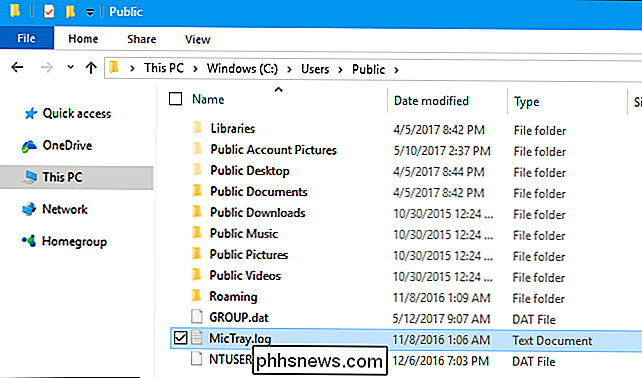
Op onze HP Specter x360 zagen we het bestand MicTray.log, maar het was 0 kB groot. Zelfs als er geen gegevens naar dit bestand worden afgedrukt, kan elke toetsaanslag die u typt, worden afgedrukt via de Windows OutputDebugString-API. Elke toepassing die in het huidige gebruikersaccount wordt uitgevoerd, kan deze foutopsporingsinformatie bekijken en elke toetsaanslag die u typt vastleggen, zonder iets te doen dat verdacht lijkt voor antivirusprogramma's.
Download en voer de Microsoft DebugView-toepassing uit om te controleren of dit gebeurt. Bekijk de DebugView-toepassing en druk op een paar toetsen op uw toetsenbord.
Als de Conexant-audiodriver toetsaanslagen opneemt en deze afdrukt als foutopsporingsberichten, ziet u veel 'Mic-doel'-lijnen, elk met een scancode. De informatie op elke regel geeft de toets aan die u hebt ingedrukt, zodat deze informatie kon worden gedecodeerd om elke toets die u indrukt, vast te leggen in de volgorde waarin u ze indrukt, als een toepassing naar het foutopsporingslogboek op uw pc aan het luisteren was.
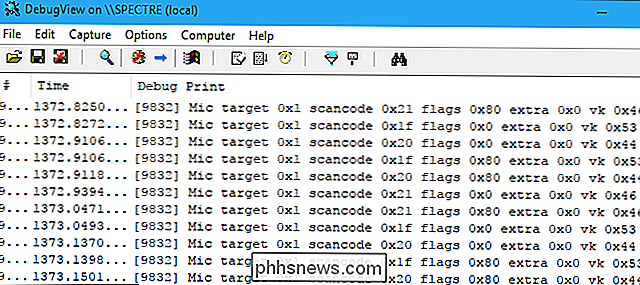
Als u zie geen MicTray.log-bestand met toetsaanslagen erin en je hebt geen "Mic-doel" -uitgang zichtbaar in DebugView, gefeliciteerd. Op uw systeem is de buggy-audiostuurprogrammasoftware niet geïnstalleerd en actief.
Hoe u de Keylogger kunt stoppen
Als u het bestand MicTray.log vol met gegevens ziet of als u de foutopsporingsuitvoer van "Mic target" zichtbaar ziet in DebugView, u hebt de gevaarlijke keylogging-audiostuurprogramma geïnstalleerd en u moet deze deactiveren of verwijderen. Corrigeert dit probleem via Windows Update op de betrokken laptops. Een fix voor laptops die in 2016 is uitgebracht, is op 11 mei toegevoegd aan Windows Update, terwijl een oplossing voor laptops die in 2015 is uitgebracht naar verwachting op 12 mei zal arriveren. Ga naar Instellingen> Update en beveiliging> Windows Update om zeker te zijn dat u over de nieuwste updates beschikt.
Als de fix nog niet is vrijgegeven of als u Windows Update om een of andere reden niet kunt uitvoeren, kunt u de software verwijderen die het probleem veroorzaakt. U moet het bestand MicTray.exe of MicTray64.exe verwijderen. Dit zal voorkomen dat sommige mediofunctiesleutels op uw toetsenbord werken, maar dat is een tijdelijke kleine prijs om te betalen voor beveiliging.
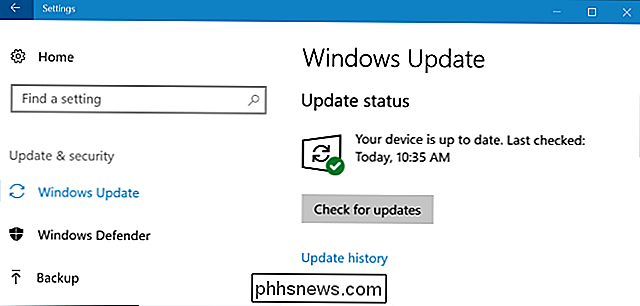
Open eerst Taakbeheer door met de rechtermuisknop op uw taakbalk te klikken en "Taakbeheer" te selecteren. Klik op "Meer informatie", klik op het tabblad "Details", zoek MicTray64.exe of MicTray.exe in de lijst, klik er met de rechtermuisknop op en selecteer "Taak beëindigen".
Zoek vervolgens het uitvoerbare bestand van MicTray op uw systeem en verwijder het. De onderzoekers geven aan dat dit bestand vaak wordt gevonden op
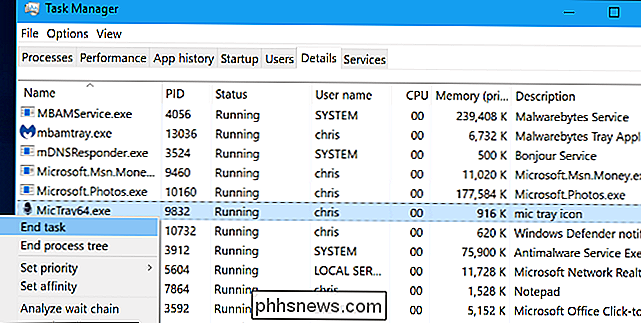
C: Windows system32 MicTray.exeofC: Windows system32 MicTray64.exe. Op ons systeem vonden we het echter opC: Program Files CONEXANT MicTray MicTray64.exe.Wanneer Windows Update in de toekomst een bijgewerkte driver installeert, zou het een nieuwe MicTray moeten installeren uitvoerbaar bestand dat het probleem oplost en de functietoetsen van uw toetsenbord weer inschakelt.
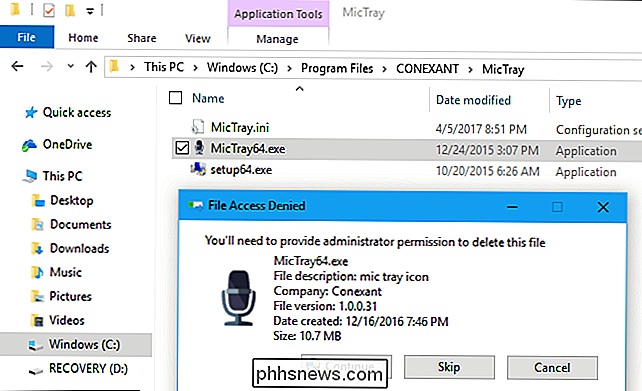
Photo Credit: Amanz Network / Flickr

Windows Verkenner repareren Drives tweemaal in de zijbalk weergeven
Wanneer u een extern station aansluit op een Windows 10-machine, wordt dit weergegeven als een afzonderlijk item in het navigatievenster in Windows Verkenner. Maar het wordt ook weergegeven als een item in het geneste item onder 'Deze pc', zoals hier naast Deadpool wordt weergegeven. Als u dit soort dingen tegenkomt, houdt u het menu Mijn pc altijd open , en wil gewoon dat uw navigatievenster netter is - er is een manier om dit gedrag te beteugelen met een kleine aanpassing in de Register-editor.

Losse Netflix-profielen maken voor nauwkeurigere suggesties
Netflix beveelt inhoud aan op basis van wat u heeft bekeken, maar als het denkt dat iedereen in uw huishouden dezelfde persoon is, worden de aanbevelingen aanbevolen verschrikkelijk. Hier leest u hoe u aanbevelingen voor iedereen met gebruikersprofielen kunt verbeteren. GERELATEERD: Ouderlijk toezicht in Netflix instellen Het instellen van meerdere gebruikersprofielen heeft voordelen voor iedereen.



